- A atualização do driver no Windows 11 é um processo indispensável, muito semelhante a todas as versões anteriores do sistema operacional.
- Recomendamos que você use primeiro o menu Impostações para atualizações gerais para o driver.
- O Gerenciador de Dispositivos ajudará com precisão a atualizar seu driver no Windows 11.
- Se for necessário atualizar os componentes de software, reinstalar os itens necessários para a diferença.

Os drivers são sempre alguns dos componentes de software mais importantes. Sono loro infatti para permitir que seu PC funcione em condições ideais.
Portanto, considere que tenerli aggiornati é um processo necessário, que deve ser fatto constantemente. Eventuais problemas deste tipo podem danificar seu computador.
O sistema operacional que parece ter sido atualizado com atualizações frequentes, proprio como seus antecessores. É útil saber que as opções de efeito são semelhantes às do sistema operacional anterior.
Considerando que o instrumento de atualização do driver do Windows 11 está criando vários usuários problema, para evitar um downgrade de sua GPU, desabilite o upgrade do driver de Janelas 11.
Depois de fazer algumas pesquisas, podemos sugerir quattro métodos para atualizar facilmente o driver no Windows 11.
A atualização do motorista é uma boa ideia?
Os drivers são necessários para que você possa usar vários softwares. Solucionamos definitivamente problemas de compatibilidade de hardware e software. Sono quindi muito útil quando se instala um novo hardware de dispositivo no computador, de modo que isso seja feito para ser encontrado no sistema.
Além disso, os drivers atualizados off-line aumentam a velocidade e permitem que você obtenha a versão mais recente do firmware, incluindo as funções mais recentes e várias correções de bugs.
Detto questo, l'aggiornamento dei driver non dovrebbe essere opcional. Deve ser visto como um complemento indispensável para garantir o correto funcionamento do sistema.
Como posso atualizar o driver no Windows 11?
1. Atualização do Windows Tramite
1. Fare clic sul pulsante Começar e poi selecionare Impostazioni.

2. Vai su Aggiornamento e Sicurezza.
3. Clicca su Janelas de atualização.
4. Clicca su Controlla Aggiornamenti.
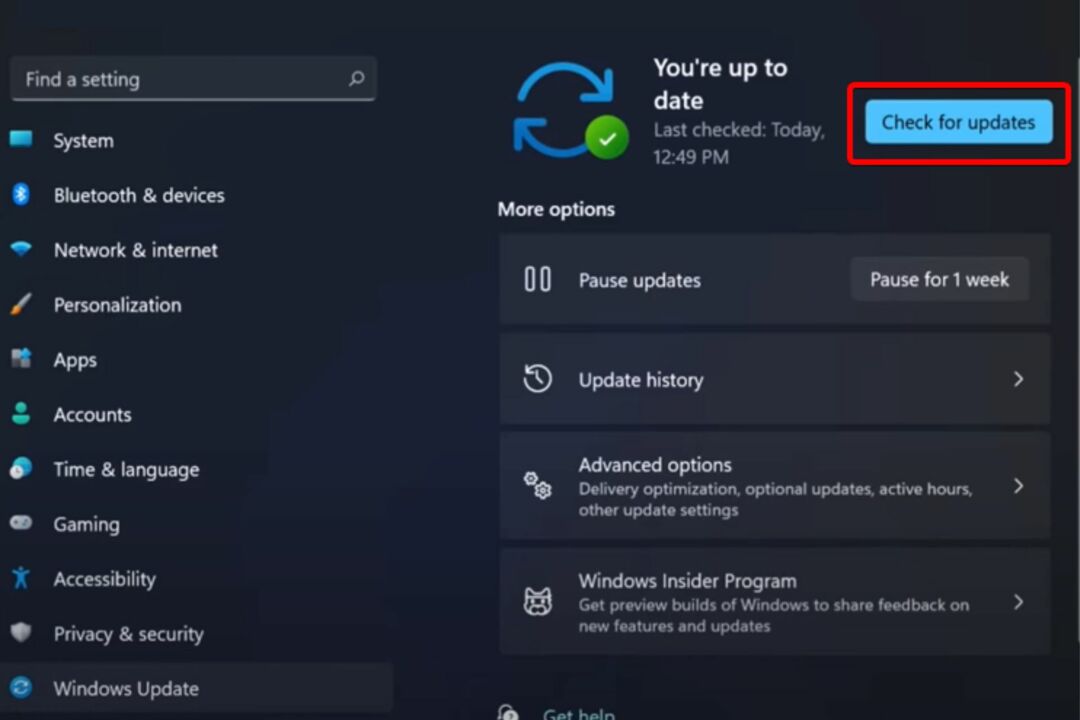
5. Assistir a atualizações do Windows completa a pesquisa. No caso de você encontrar o driver mais recente, você deve baixá-lo e instalá-lo.
Seu sistema verificará regularmente a presença de novas atualizações relacionadas ao Windows e atualizará as notificações de mérito.
2. Atualizar automaticamente o driver do Windows 11
Existe um método alternativo e conveniente para atualizar automaticamente o driver em seu PC com Windows 11, sem qualquer dificuldade.
Con il software di aggiornamento dei driver dedicado, puoi gestire tutti i tuoi driver simplesmente selecionando quelli obsoleti singolarmente o tutti in una volta. Puoi anche riparare automaticamente i driver rotti o trovare quelli mancanti in pochissimo tempo.
Além disso, você pode instalar e usar o DriverFix sem se preocupar com a segurança porque esta solução é segura e melhora o desempenho do seu PC.
⇒ Ottieni DriverFix
3. Tramite Impostazioni
- prêmio gosto janelas, quindi digital Imposições do Windows Update e seleção.
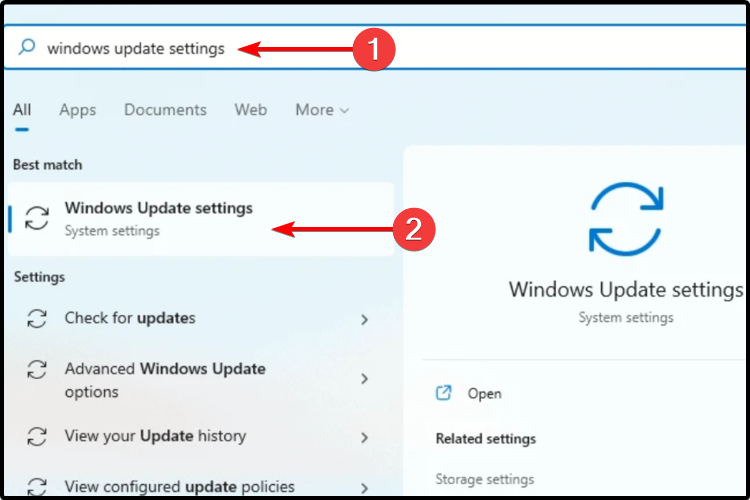
- seleção Opzioni avanzate.

- Fare click su Aggiornamenti facoltativi.

- Nell'elenco dei driver disponibili visualizzati, selecione o driver que deseja instalar.
- Fare click su Baixe e instale.
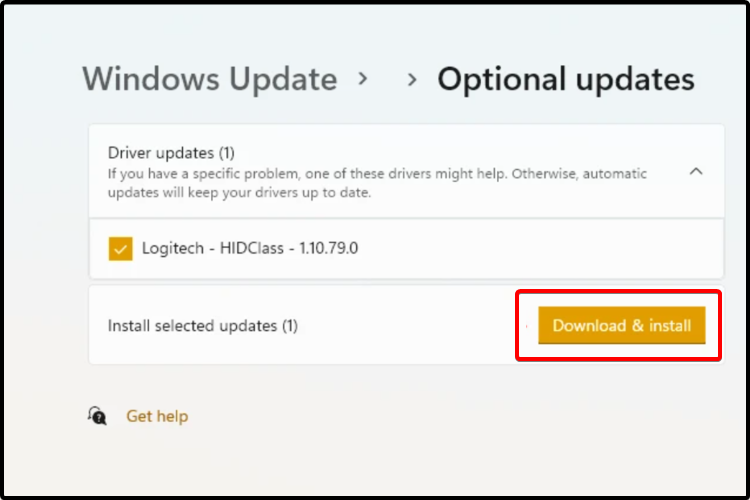
Non tutti gli aggiornamenti sono obbligatori. Alguns podem ainda estar na fase de teste ou não ser relevantes para o sistema.
🪧Eu aconselho dell'esperto:
Alguns problemas que appaiono sui nostri Computer podem complicar a gestão, especialmente quando se trata de arquivos corrompidos ou arquivos do Windows mancanti. Se você se deparar com esta situação e não tentar eliminar um erro, seu sistema poderá ser danificado. Consigliamo di installare proteger, um instrumento que deve ser executado uma varredura do sistema, riuscira ad identificare il problema.
4. Utilizzare Gestione dispositivi
- prêmio gosto janelas + S e digital Gestão de dispositivos .
- abril Gestão de dispositivos.
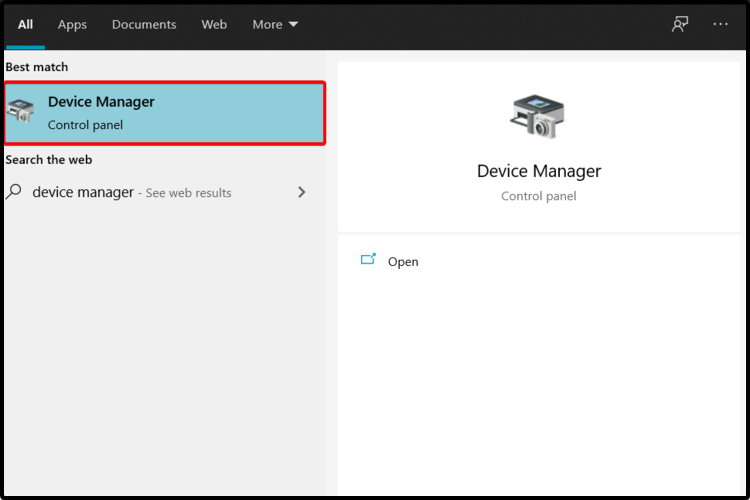
- Espandi la sezione relativa al driver que desideri aggiornare.
- Clique no botão destro do mouse sobre o driver desejado e pronto motorista Aggiorna.
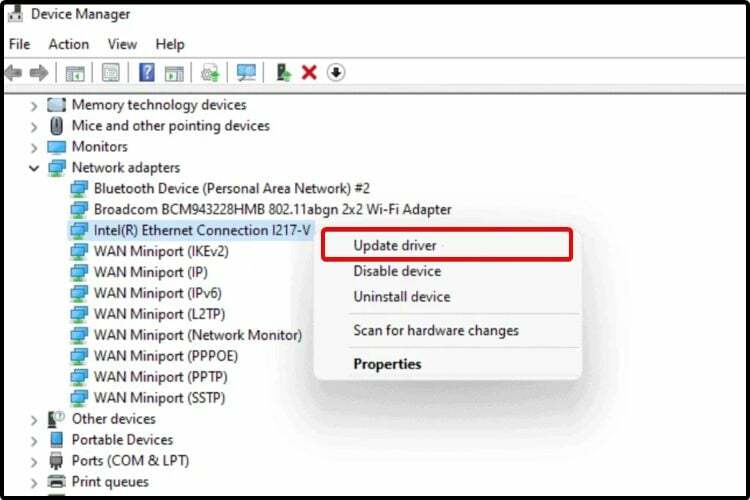
- seleção Procurar automaticamente no driver.

Se o seu sistema operacional não estiver pronto para encontrar um novo driver, você pode visitar o site do fabricante.
Encontre a última versão do driver disponível junto com todas as modificações que você pode fazer. Além disso, você encontrará algumas instruções úteis para detalhar o processo de atualização.
5. Reinstalar o driver do dispositivo de gerenciamento
- prêmio gosto janelas + S, quindi digital Gestão de dispositivos .
- abril Gestão de dispositivos .
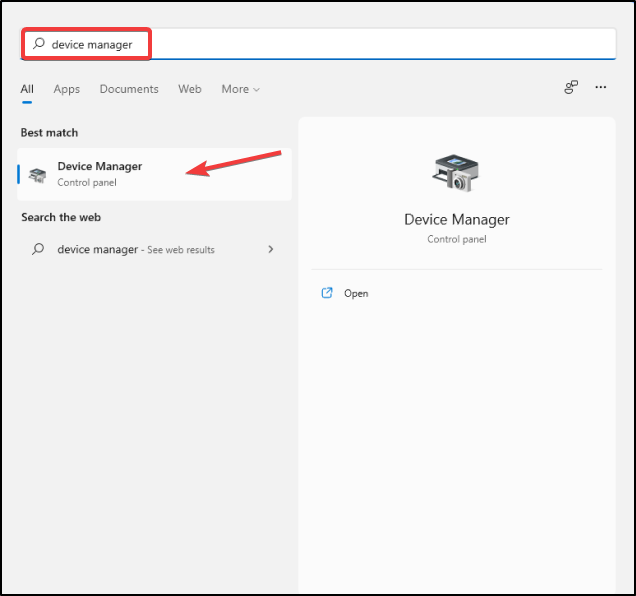
- Espandi la sezione relativa al driver que desideri aggiornare.
- Clicca con il pulsante destro sul driver necessario, e poi su Desinstalar dispositivo.
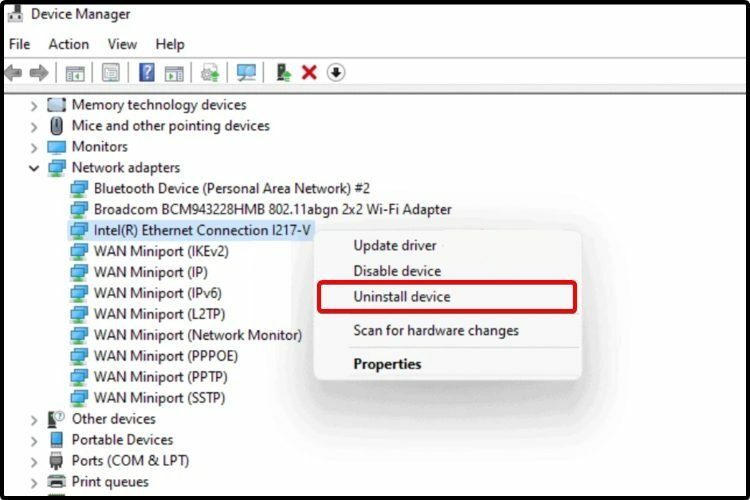
- Riavvia il PC.
- Sucessivamente, o Windows deve reinstalar a última versão do driver.
Para encontrar os melhores drivers para o seu computador, você também deve se atrever a Centro de download de drivers da Microsoft.
Por que não vai beneficiar o driver obsoleto?
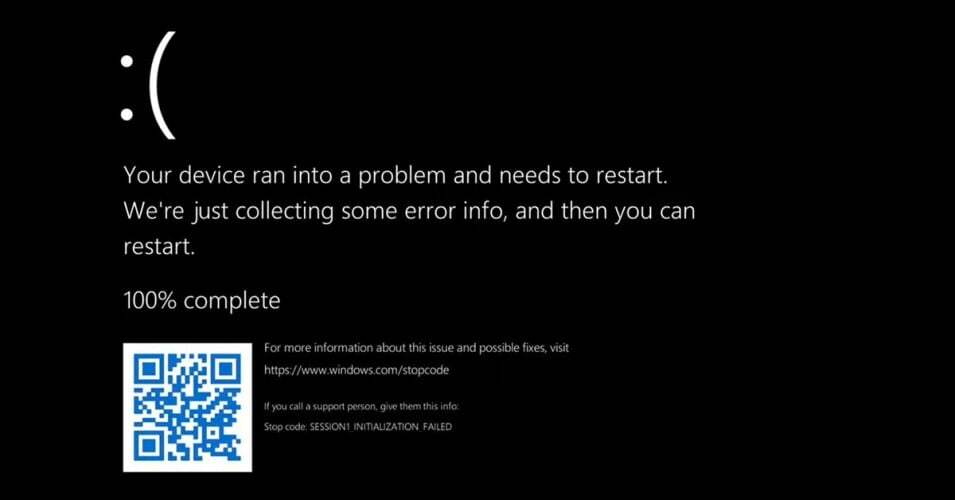
Depois que o driver ajuda o esquema principal a reconhecer outros dispositivos e a conectá-los corretamente, é necessário atualizar o sistema para manter o sistema privado de erros de compatibilidade.
Portanto, considere se o driver de solo inclui mais correções e melhorias de compatibilidade. Gli sviluppatori inoltre, incluindo anche nuove funcionalità.
Por exemplo, se você estiver usando um telefone Android compatível com NFC, mas sua versão do Android não é compatível, você não poderá usá-lo, mas não fará um upgrade.
Isso vale para um driver obsoleto. Perché dovresti perdere le novità riguardanti il software quando invece potresti stare al passo con loro?
Se o Windows não estiver no nível de download do driver, isso pode causar muitos problemas em seu PC e você deve agir imediatamente.
A coisa que você pode aprender quando usar um driver obsoleto é um BSoD. Ottenere una schermata blu mentre si fa qualcosa di importante potrebbe significare perdere dati cruciali non salvati.
Qual versão do driver devo selecionar?
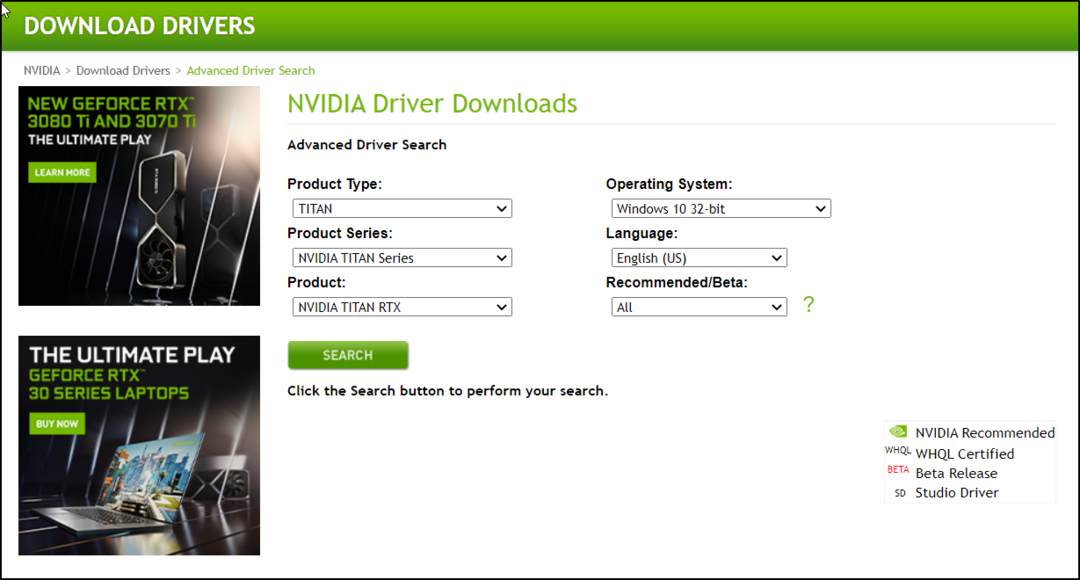
Se você decidir comprar no site do fabricante e escolher manualmente um driver de acordo com o que está disponível, sugerimos que você escolha a versão mais recente.
Novamente, os desenvolvedores rilascianos constroem WIP ao público para efetuar o teste para eliminar eventuais problemas que possam causar erros e eventuais testes internos.
Não consigliamo di installarli, poiché sononcor in phase di elaborazione e potrebbero portare più problemi di quanti ne riescano a risolvere.
Geralmente, apenas o driver de download vengono rilasciati de grandes aziendes, que são os únicos que podem investir risos no desenvolvimento de driver para se atualizar.
Quando devo atualizar meu driver do Windows 11?
Como regra geral, dovresti mantenha seu PC e seus componentes sempre atualizados. Gli aggiornamenti regularari dei driver apportano anche misure di sicurezza e dovrebbero em definitivo aiutarti para evitar qualquer problema.
O Windows verifica automaticamente a presença de novos softwares atualizados no dispositivo. Questo accade di frequente, per assicurarti di non perdere nessun aggiornamento di sicurezza.
Como vimos, os métodos de atualização do seu driver são os itens usados para atualizar o driver no Windows 10. Essas apresentações são os drivers mais fáceis de atualizar no Windows 11.
Para um visual completo do último sistema operacional, recomendamos vivamente o controle de uma revisão detalhada da compilação do Windows 11.
Se houver outras perguntas adicionais, coloque um comentário na seção correspondente.
© Copyright Windows Report 2023. Não associado à Microsoft


